Gmailを使っているときに、誤送信してしまった添付ファイルが重要な情報だった場合、最悪の場合、企業の信用失墜や法的なリスクに発展することもあります。しかし、近年注目されている「添付ファイルのURL化」を活用すれば、このようなリスクを最小限に抑えることが可能です。ファイルリンク化の仕組みや実際の活用法について、詳しく解説していきます。
Gmail添付ファイルの誤送信リスクとは?
あなたが送信したGmailの添付ファイルが万が一誤って届いた場合、そのファイルに個人情報や機密情報が含まれていたら、すぐに対応しないと大きな問題に発展する可能性があります。例えば、機密資料や契約書を間違った相手に送ってしまった場合、その情報が漏洩し、企業にとって重大な影響を及ぼします。こんな時に役立つのが「添付ファイルのリンク化」です。
添付ファイルリンク化の仕組みとは?
「ファイルリンク化」とは、添付ファイルをメールに直接添付するのではなく、ファイルをクラウドサービスにアップロードし、そのファイルのURL(ダウンロードリンク)だけを送る方法です。これにより、送信後に誤送信に気づいた場合でも、アクセスを制限したり、リンクを無効化することで、情報漏洩を防ぐことができます。
リンク化のメリット
ファイルリンク化の主なメリットは、何と言っても「事後対応の柔軟性」です。通常、メールで送信した添付ファイルは一度送信してしまうと取り返しがつきませんが、リンク化しておけば、後からアクセス権限を変更したり、リンクの有効期限を切ったりできます。これにより、万が一誤送信が発覚した場合でも、迅速に被害を防ぐことができます。
大容量ファイルも簡単に送信できる
メール添付にはサイズ制限があるため、大容量のファイルは送信できないことがあります。しかし、ファイルリンク化を活用すれば、容量を気にすることなく、大きなファイルもクラウドを介して送信可能です。プロジェクト資料や高画質の画像、ビデオファイルもスムーズに送れるようになります。
アクセスログでセキュリティ強化
クラウドにアップロードされたファイルは、誰がいつダウンロードしたかのログを確認することができます。このログを活用すれば、内部監査やセキュリティポリシーの遵守状況をチェックするのにも役立ちます。また、誤送信の際にログを活用して原因を特定することができるため、問題解決がスピーディに行えます。
実際の活用シーンと導入のポイント
ファイルリンク化は、ただ単に誤送信リスクを減らすだけではなく、業務全体の効率化やセキュリティの向上にも寄与します。ここでは、実際にどのように活用できるのか、具体的なシーンを紹介します。
顧客情報や個人情報のやり取り
企業において顧客情報や従業員の個人情報を取り扱う際には、情報漏洩のリスクを避けることが最も重要です。誤送信の際にファイルリンクを利用していれば、迅速にリンクを無効化することができ、最小限の被害で済ませることができます。これにより、顧客からの信頼も得やすくなります。
契約書や見積書の送付時
契約書や見積書などの重要書類を取引先に送る場合も、ファイルリンク化は非常に役立ちます。アクセス権限や閲覧期限を設定することで、契約書の流出を防ぐことができます。特に、期限付きでアクセスを許可することにより、契約が成立した後はファイルへのアクセスを停止することができ、セキュリティを強化できます。
プロジェクト管理の効率化
チーム内でのファイル共有にも、リンク化を活用することで、より効率的かつ安全に資料を管理できます。クラウド上で管理されるため、ファイルのバージョン管理や更新履歴も簡単に追跡できます。複数のメンバーで作業をしている場合、リアルタイムで最新のファイルを共有することができ、作業のミスを減らすことができます。
Gmail添付ファイルURLに関する疑問解決
ここでは、Gmailの添付ファイルURL化に関してよくある質問を取り上げ、それに対する回答を提供します。
Q1: Gmailで直接ファイルを添付するのと、ファイルリンク化ではどちらが安全ですか?
A1: ファイルリンク化の方が安全です。リンク化することで、ファイルへのアクセス権限を細かく制御でき、誤送信後でも迅速にリンクを無効化できます。一方で、直接添付した場合、送信後にアクセス権を変更することができません。
Q2: どのクラウドサービスを使えばよいですか?
Google DriveやOneDrive、Dropboxなど、主要なクラウドサービスを使うことで、添付ファイルリンク化が簡単に行えます。それぞれのサービスには、アクセス権限の管理やリンクの有効期限設定機能がありますので、自分のニーズに合ったサービスを選ぶと良いでしょう。
Q3: リンクの有効期限を設定するにはどうすればよいですか?
ほとんどのクラウドサービスでは、ファイルをアップロードした後、リンクの有効期限を設定することができます。Google DriveやOneDriveなどでは、「リンク設定」から有効期限やアクセス権限を指定できるので、設定方法を確認して、必要に応じて期限を設けましょう。
今すぐパソコンやスマホの悩みを解決したい!どうしたらいい?
いま、あなたを悩ませているITの問題を解決します!
「エラーメッセージ、フリーズ、接続不良…もうイライラしない!」
あなたはこんな経験はありませんか?
✅ GmailやWordの使い方がわからない💦
✅ 仕事の締め切り直前にパソコンがフリーズ💦
✅ 家族との大切な写真が突然見られなくなった💦
✅ オンライン会議に参加できずに焦った💦
✅ スマホの重くて重要な連絡ができなかった💦
平均的な人は、こうしたパソコンやスマホ関連の問題で年間73時間(約9日分の働く時間!)を無駄にしています。あなたの大切な時間が今この悩んでいる瞬間も失われています。
LINEでメッセージを送れば即時解決!
すでに多くの方が私の公式LINEからお悩みを解決しています。
最新のAIを使った自動応答機能を活用していますので、24時間いつでも即返信いたします。
誰でも無料で使えますので、安心して使えます。
問題は先のばしにするほど深刻化します。
小さなエラーがデータ消失や重大なシステム障害につながることも。解決できずに大切な機会を逃すリスクは、あなたが思う以上に高いのです。
あなたが今困っていて、すぐにでも解決したいのであれば下のボタンをクリックして、LINEからあなたのお困りごとを送って下さい。
ぜひ、あなたの悩みを私に解決させてください。
まとめ
Gmailでの添付ファイル誤送信は、企業や個人にとって非常に大きなリスクを伴います。しかし、「添付ファイルURL化」を活用することで、このリスクを大幅に減らすことができます。ファイルリンク化により、ファイル送信後でもアクセス権限を管理・変更できるため、万が一の誤送信にも迅速に対応できます。また、大容量ファイルの送信や、アクセスログの取得など、セキュリティ面でも大きなメリットを提供します。今すぐ、Gmailの添付ファイルURL化を取り入れて、より安全で効率的なファイル管理を始めましょう!


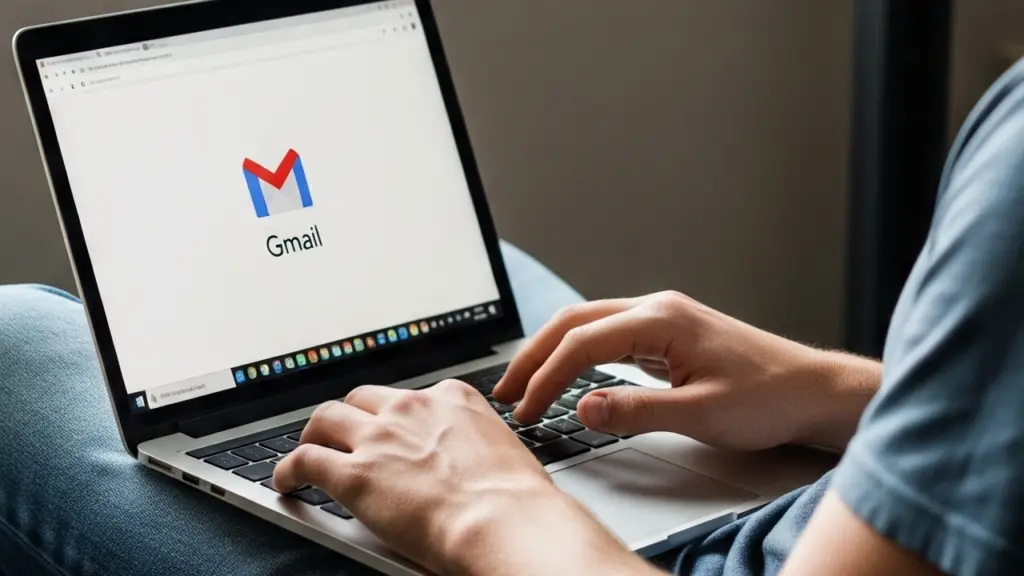



コメント